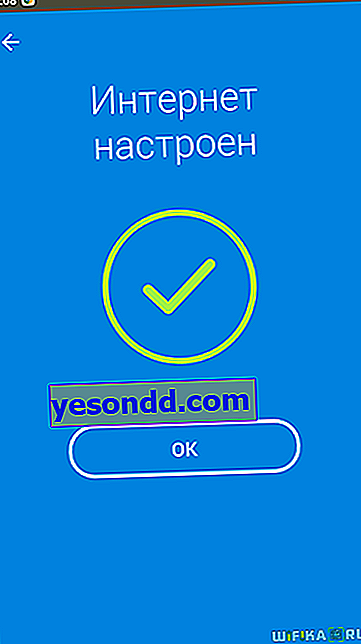Zyxel NetFriend è una procedura guidata passo passo molto comoda per la configurazione rapida dei router Zyxel Keenetic tramite il pannello di controllo my.keenetic.net. Se non hai esperienza sufficiente nella connessione di un router Zyxel, utilizzando NetFriend puoi connettere rapidamente il router a Internet, configurare il WiFi su di esso, impostare una password.
Viste della procedura guidata di configurazione rapida di Zyxel NetFriend
Esistono attualmente due tipi di procedura guidata di configurazione rapida di Zyxel NetFriend:
- Interfaccia web My.keenetic.net per la configurazione tramite browser di computer
- La mia applicazione mobile Keeneic per l'installazione del router utilizzando uno smartphone
Ma prima di avviare la procedura guidata di configurazione rapida di Zyxel Netfriend, devi fare tre cose standard per connettere un router:
- Collega il router all'alimentazione
- Collegare il cavo dall'ISP alla sua porta WAN
- Inserisci il cavo "twisted pair" fornito con il router, un'estremità nella porta LAN del router, l'altra nel connettore di rete del PC

Strumento di configurazione rapida Zyxel NetFriend per Windows
Quando si esegue l'impostazione tramite un computer su Windows, avviare NetFriend, selezionare Russo e fare clic sul pulsante "Installazione rapida"
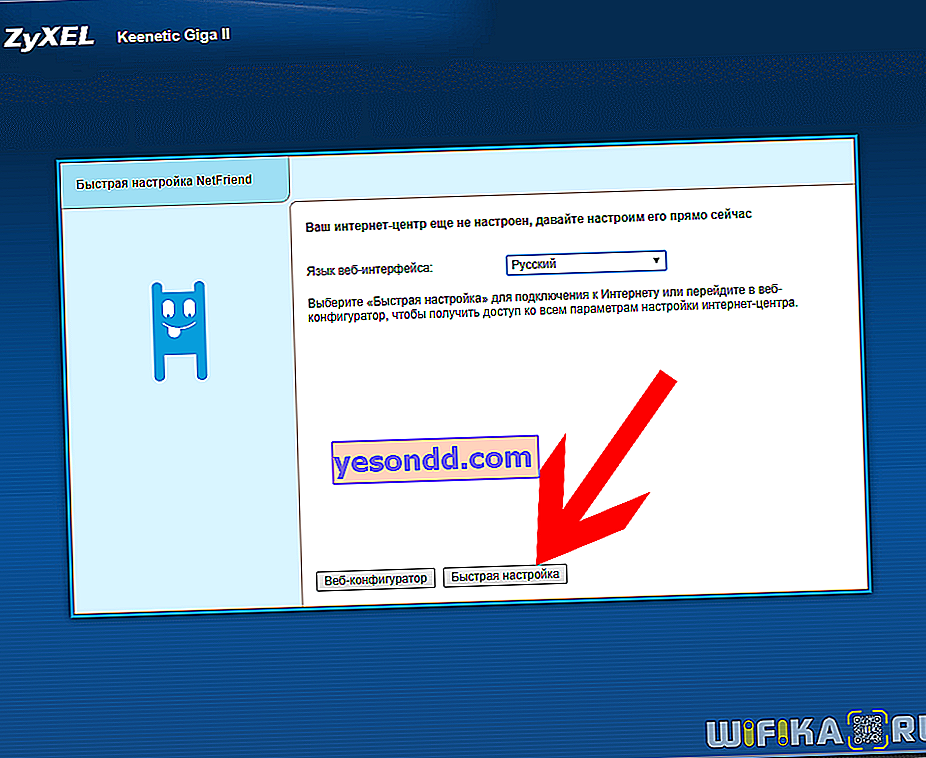
Dato che abbiamo collegato il cavo Internet, al passaggio successivo saremo avvisati da un record, ma premiamo "Avanti"
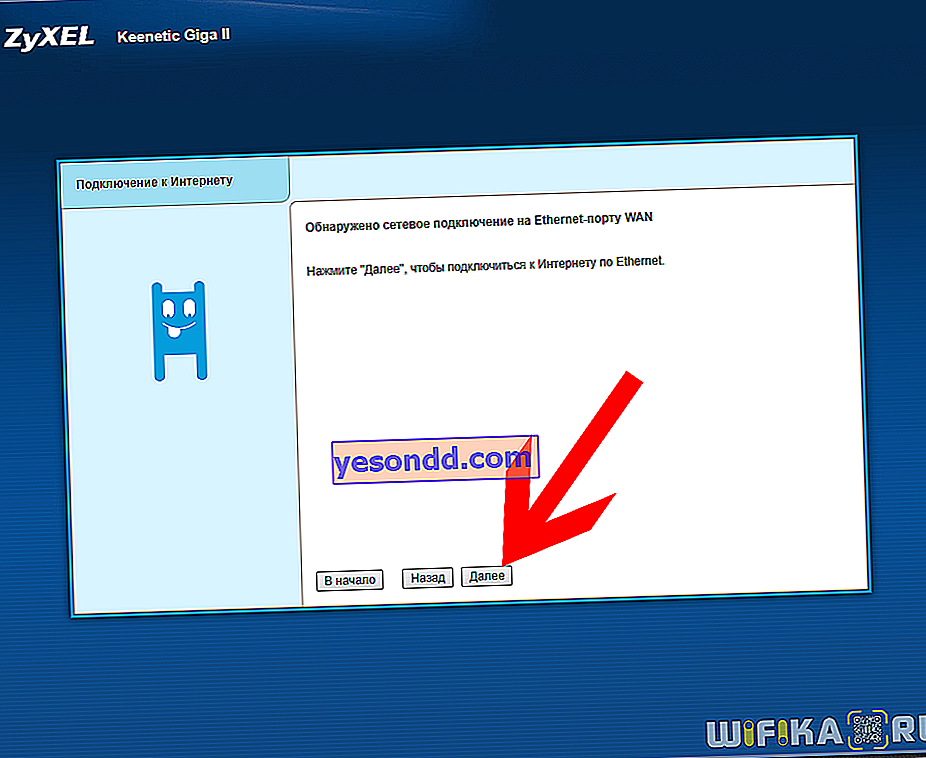
Nella fase successiva, Zyxel NetFriend offrirà di copiare l'indirizzo MAC del computer, se richiesto dal provider. Ma anche se non lo richiede, per evitare possibili problemi, consiglio di clonarlo e di selezionare la voce "MAC address of this computer" qui
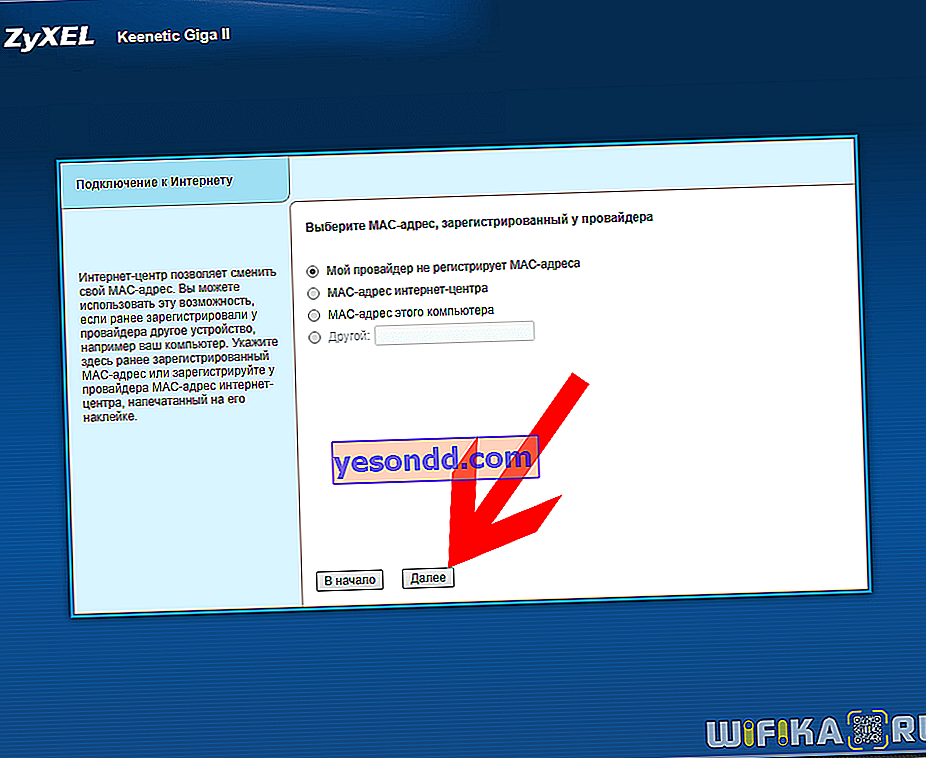
Successivamente ci sono le impostazioni per il tipo di connessione Internet. Dall'elenco a discesa, selezionare - IP automatico, Statico, PPPoE (802.1x), L2TP, PPTP. Il mio provider assegna automaticamente gli indirizzi, quindi dopo aver selezionato questa voce non è necessario inserire altro. Quando si scelgono altri tipi, ad esempio per Rostelecom o Beeline, saranno necessari i dati di autorizzazione, che sono indicati nel contratto per la fornitura di servizi Internet.
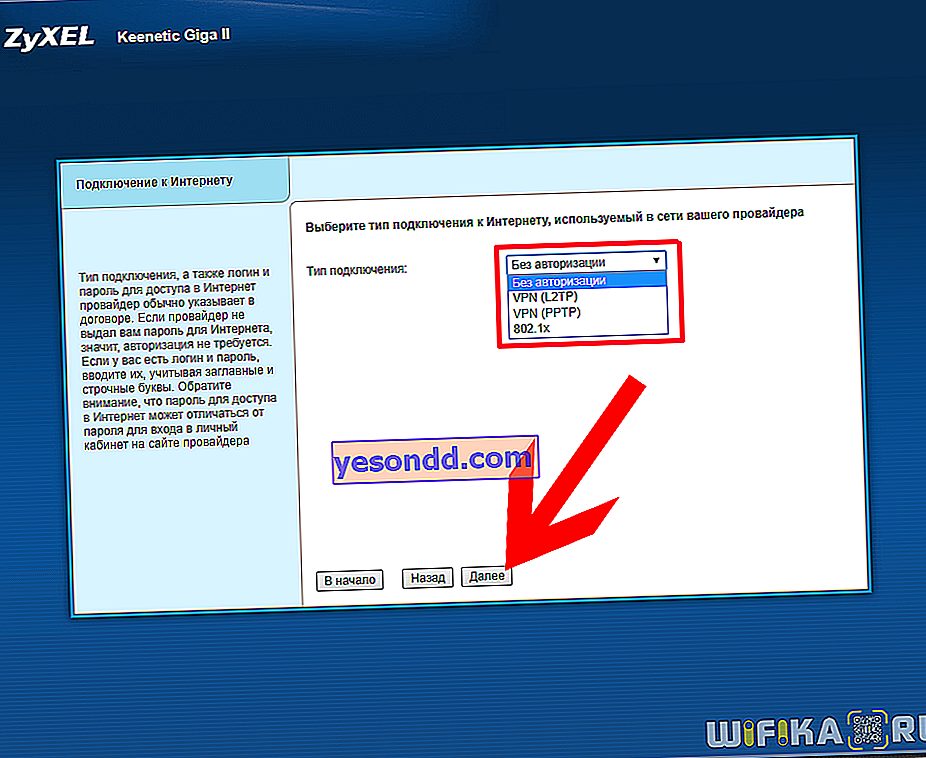
Dopo una connessione riuscita, apparirà una tabella di riepilogo con i parametri specificati per essa.
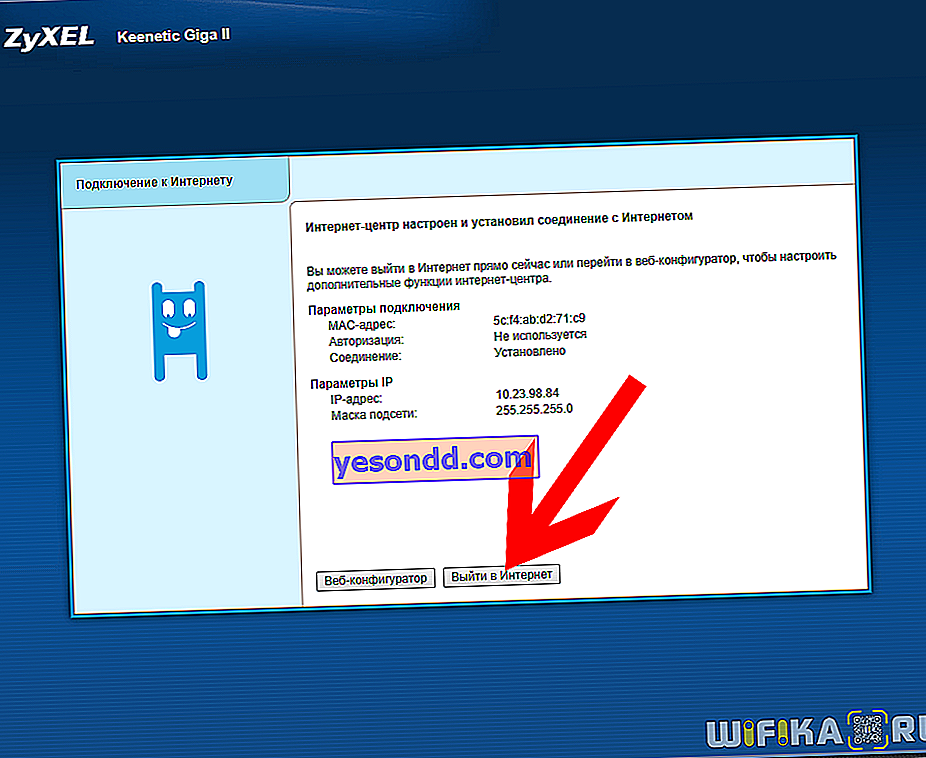
Zyxel NetFriend tramite app mobile
Esiste anche un'applicazione mobile NetFriend per configurare rapidamente un router Zyxel Keenetic da un telefono. Dopo aver collegato il dispositivo a una presa, inizierà immediatamente a distribuire il WiFi: i dati per il collegamento si trovano su un adesivo sul fondo del case:
- indirizzo,
- nome della rete
- e una chiave di autorizzazione.

Usali per connetterti al router e installa prima l'applicazione My Keenetic sul tuo telefono.
Dopo l'installazione e la connessione al router, apri la pagina principale e fai clic sull'icona del globo: arriviamo alla pagina in cui un pulsante separato conduce alla procedura guidata di configurazione rapida di NetFriend.
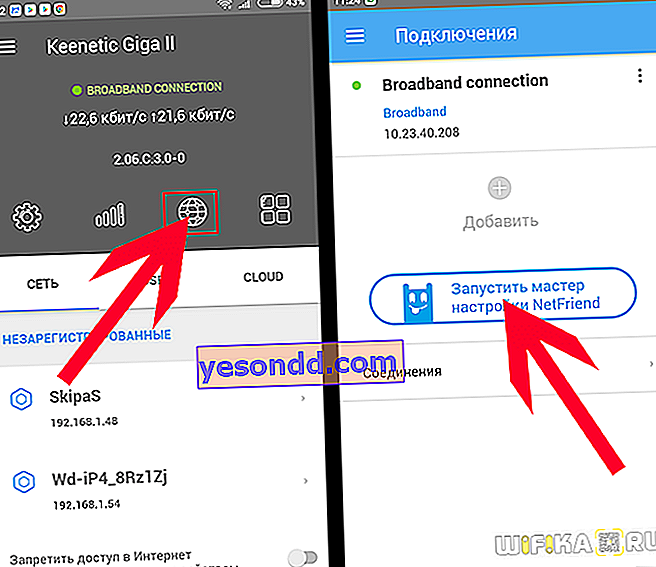
Qui selezioniamo prima il tipo di connessione Internet
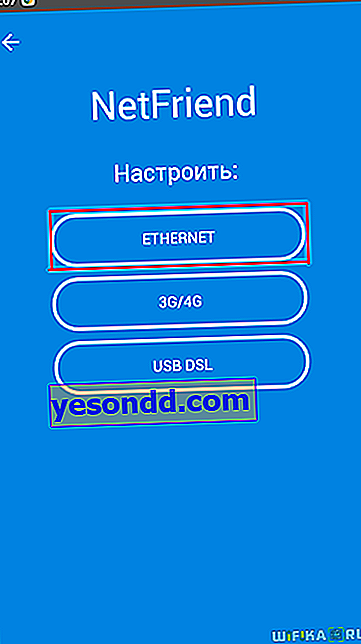
Avanti: se è necessaria una password per connettersi al provider. Se hai un IP statico o dinamico, non è necessario, se PPPoE, L2TP o PPTP, è necessario. Ne ho uno dinamico, quindi lo scelgo.
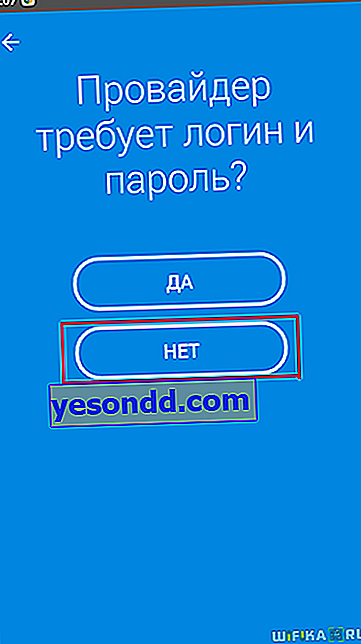
Successivamente, procediamo alla configurazione dell'indirizzo IP. Se viene emesso in modalità automatica, selezionare l'elemento appropriato. Se viene assegnato manualmente, come indicato nel contratto, fare clic su un altro pulsante e inserire i dati necessari
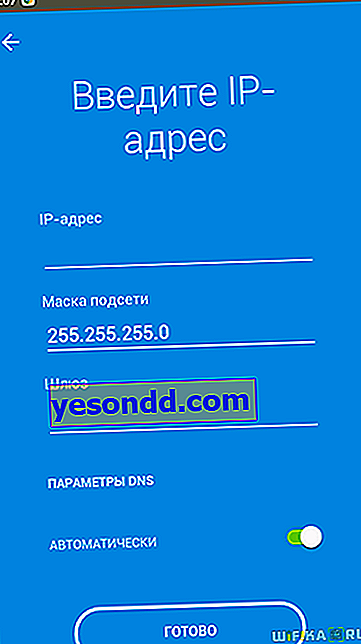
Nel passaggio successivo, scegli se il provider richiede la registrazione di un indirizzo MAC. Molto probabilmente no, ma se sì, verrà semplicemente visualizzato sullo schermo e ti verrà chiesto di chiamare il supporto tecnico per registrarlo.
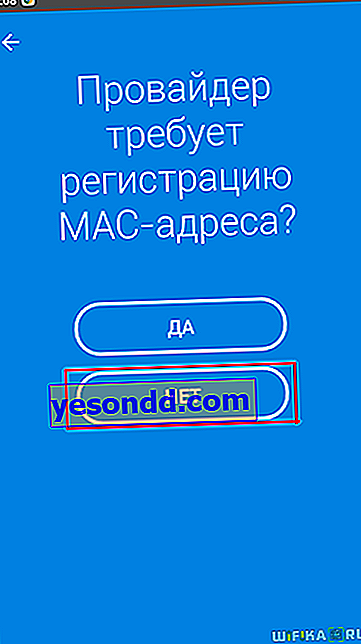
Dopo la verifica, Zyxel NetFriend ti avviserà dell'avvenuta connessione a Internet.